Stosowanie wzorów w komórkach tabeli
W komórkach tabeli można używać formuł obliczających wartości z innych komórek. Komórka zawierająca wzór wyświetla obliczoną wartość.
Jeśli wzór zwraca błąd, komórka wyświetla „####”.
Wzór jest wyrażeniem, które oblicza wartość w oparciu o wartości z komórek określonych w wyrażeniu.
Dostępne są następujące funkcje, które mogą być użyte we wzorach:
- Suma. Oblicza sumę wartości określonych komórek.
- Średnia. Oblicza średnią wartość określonych komórek.
- Licznik. Podlicza komórki z liczbami.
Dodatkowo, możliwe jest wklejenie wyrażeń obliczających wyniki w oparciu o wartości z określonych komórek i zakresów komórek.
 Do kolumny lub wiersza komórek można stosować automatyczne wzory, takie jak Sum, Average i Count. Automatyczne wzory automatycznie wykrywają zakres i wstawiają obliczony wynik.
Do kolumny lub wiersza komórek można stosować automatyczne wzory, takie jak Sum, Average i Count. Automatyczne wzory automatycznie wykrywają zakres i wstawiają obliczony wynik.
Wzór musi zawsze rozpoczynać się znakiem równości (=) i zawierać następujące znaki:
| Znak |
Opis |
| + |
Plus |
| - |
Minus |
| * |
Mnożenie |
| / |
Dzielenie |
| ^ |
Wykładnik |
| () |
Nawiasy |
Określanie komórek we wzorach
Można określić komórki i zakresy komórek we wzorze, wybierając je lub odnosząc się do nich przy użyciu etykiet kolumn i wierszy.
Jeśli komórka stanowi część komórek scalonych, należy użyć numeru górnej lewej komórki. Jeśli scalone komórki zawierają wartości, po scaleniu komórek widoczna będzie wyłącznie wartość z górnej lewej komórki.
Przykład:
Następująca tabela posiada zakres komórek A1:G8.
- Scal komórki od A3 do C4.
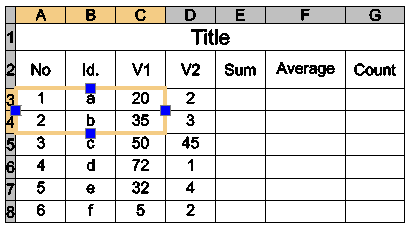
Po scaleniu komórek, A3 określać będzie scaloną komórkę, której można użyć we wszystkich wzorach. Nowa komórka wyświetla wartość, jaka dotychczas znajdowała się w komórce A3.
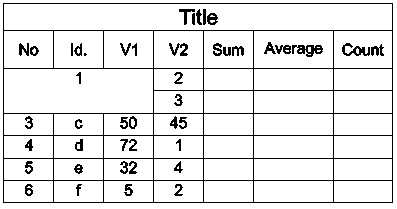
Zmienianie typu danych komórki
Każdej komórce przypisano typ danych.
Domyślnym typem danych jest Ogólny, choć można go zmienić w palecie Właściwości lub używając narzędzi edycji ze interfejsu wstążki kontekstowej Tabeli.
Domyślnym typem danych jest Ogólny, choć można go zmienić w palecie Właściwości lub używając narzędzi edycji z kontekstowego paska narzędzi Edytuj tabelę.
Domyślnym typem danych jest Ogólny, choć można go zmienić w palecie Właściwości lub używając narzędzi edycji z kontekstowego paska narzędzi Edytuj tabelę.
Uwaga: Nie można zmienić typu danych komórki zawierającej wzór.
Dostępne są następujące typy danych:
- Kąt
- Waluta
- Data
- Liczba dziesiętna
- Ogólne
- Notatka
- Procent
- Punkt
- Liczba całkowita
Uwaga: Jeśli wzór nie może zidentyfikować typu danych, zwraca błąd i w komórce wyświetla się „####”.
Aby zmienić typ danych komórki, należy:
- W obszarze graficznym kliknąć wewnątrz komórki tabeli, aby ją wybrać.
- Na interfejsie wstążki kliknąć Tabela > Dane i wybrać typ danych.
- Na pasku narzędzi Edytuj tabelę, na liście wysuwanej Dane wybrać typ danych.
- Na pasku narzędzi Edytuj tabelę, na liście wysuwanej Dane wybrać typ danych.
Wklejanie wzorów
Można wkleić wzór do komórki z wykorzystaniem kilku metod:
- Ręcznie
- Przy użyciu narzędzi wzoru
- Używając polecenia EditTableCell
- Kopiowanie wzoru z jednej komórki do drugiej w tej samej lub innej tabeli
- Kopiowanie wzoru z arkusza kalkulacyjnego
- Automatyczne wypełnianie komórek tabeli
Uwaga: Nie można wklejać wzorów do zablokowanych komórek.
Ręczne wstawianie formuł
Aby wkleić wzory ręcznie, należy:
Uwaga: Wzór musi rozpoczynać się znakiem równości (=).
- Wybrać komórkę tabeli, aby edytować ją w bezpośredniej lokalizacji:
- Kliknąć wewnątrz komórki, aby ją wybrać i wpisać = (znak równości).
- lub -
- Dwukrotnie kliknąć komórkę.
Komórka przełączy się do trybu edycji i pojawią się narzędzia edycji.
- Wpisać wzór.
Można użyć funkcji, jak w następujących przykładach:
- =Sum(C3:D8). Dodaje wartości z komórek od wiersza 3 do 8, z kolumny C i D.
- =Average(C3:D8). Oblicza średnią wartości z komórek w wierszach od 3 do 8 w kolumnie C i D.
- =Count(C3:D8). Oblicza ilość komórek w wierszach od 3 do 8 w kolumnie C i D.
- =(C3+D3)/2. Dodaje wartości komórki C3 i D3, a następnie dzieli wynik przez 2.
- Nacisnąć klawisz Enter, aby obliczyć wynik.
Wklejanie wzorów przy użyciu narzędzi wzoru
Wzory są dostępne dla wybranej komórki z poziomu menu kontekstowego, kontekstowego paska narzędziowego lub wstążki, w zależności od wybranego interfejsu użytkownika.
Wzory są dostępne dla wybranej komórki z poziomu kontekstowego paska narzędziowego.
Wzory są dostępne dla wybranej komórki z poziomu kontekstowego paska narzędziowego.
Można również używać pasków wysuwanych kontekstowego interfejsu wstążki Tabela, aby wklejać typy danych i wzory.
Można również używać pasków wysuwanych kontekstowego paska narzędzi, aby wklejać typy danych i wzory.
Można również używać pasków wysuwanych kontekstowego paska narzędzi, aby wklejać typy danych i wzory.
- Wysuwany pasek narzędzi Dane
 . Zawiera wszystkie dostępne typy danych.
. Zawiera wszystkie dostępne typy danych.
- Wysuwany pasek narzędzi Wzór
 . Zawiera wszystkie dostępne wzory.
. Zawiera wszystkie dostępne wzory.
- Wysuwany pasek narzędzi Wzór automatyczny
 . Zawiera listę funkcji, które automatycznie generują odpowiedni wzór w ramach sąsiadujących komórek w kolumnie lub wierszu. Aplikacja automatycznie wykrywa zakres i wstawia określoną funkcję w komórce.
. Zawiera listę funkcji, które automatycznie generują odpowiedni wzór w ramach sąsiadujących komórek w kolumnie lub wierszu. Aplikacja automatycznie wykrywa zakres i wstawia określoną funkcję w komórce.
 Funkcji w ramach opcji Wzór automatyczny należy używać w przypadku tabel zawierających wiele kolumn lub wierszy. Funkcje w ramach opcji Wzór automatyczny automatycznie obliczają sumę lub średnią dla całej kolumny, wiersza lub szeregu sąsiadujących komórek w kolumnie lub wierszu, bez konieczności wprowadzania zakresu przez użytkownika. Jeżeli określona funkcja w ramach opcji Wzór automatyczny wykrywa wartości w sąsiadujących komórkach zarówno w kolumnie, jak i w wierszu, wówczas oblicza wzór dla komórek w kolumnie.
Funkcji w ramach opcji Wzór automatyczny należy używać w przypadku tabel zawierających wiele kolumn lub wierszy. Funkcje w ramach opcji Wzór automatyczny automatycznie obliczają sumę lub średnią dla całej kolumny, wiersza lub szeregu sąsiadujących komórek w kolumnie lub wierszu, bez konieczności wprowadzania zakresu przez użytkownika. Jeżeli określona funkcja w ramach opcji Wzór automatyczny wykrywa wartości w sąsiadujących komórkach zarówno w kolumnie, jak i w wierszu, wówczas oblicza wzór dla komórek w kolumnie.
Aby wklejać wzory przy użyciu narzędzi wzoru, należy:
- Kliknąć wewnątrz komórki tabeli, aby ją wybrać.
- Wykonać jedną z następujących czynności:
- W kontekstowym interfejsie wstążki Tabela kliknąć wysuwany pasek narzędziowy Wzór i wybrać wzór.
- Na kontekstowym pasku narzędziowym Edytuj tabelę kliknąć wysuwany pasek narzędziowy Wzór i wybrać wzór.
- Kliknąć prawym przyciskiem myszy i kliknąć Sum, Average, Count lub Cell.
- Określić komórkę lub zakres komórek odpowiadający wybranemu wzorowi.
- Nacisnąć klawisz Enter, aby obliczyć wynik.
Aby wklejać wzory przy użyciu opcji Wzór automatyczny, należy:
- Kliknąć wewnątrz komórki tabeli, aby ją wybrać.
Na przykład:
- Aby zsumować kolumnę, należy kliknąć wewnątrz komórki bezpośrednio pod ostatnią komórką z liczbą w tej kolumnie.
- Aby zsumować wiersz, należy kliknąć wewnątrz komórki obok ostatniej komórki z liczbą w tym wierszu.
- Wykonać jedną z następujących czynności:
- W kontekstowym interfejsie wstążki Tabela kliknąć wysuwany pasek narzędziowy Wzór automatyczny i wybrać wzór.
- Na kontekstowym pasku narzędziowym Edytuj tabelę kliknąć wysuwany pasek narzędziowy Wzór automatyczny i wybrać wzór.
- Kliknąć prawym przyciskiem myszy, a następnie kliknąć Wzór automatyczny i wybrać wzór.
Można wybrać Sum, Average lub Count.
Uwaga: w większości przypadków funkcje w ramach opcji Wzór automatyczny automatycznie wykrywają prawidłowy zakres. Jeśli jednak funkcja wyświetla nieprawidłowy zakres, można go skorygować ręcznie, wpisując żądany zakres w komórce.
- Nacisnąć klawisz Enter.
Obliczona wartość pojawi się w komórce.
Przykład:
W poniższej tabeli przedstawiono sposób obliczania sumy dla każdej kolumny.

Wstawianie formuł przy użyciu polecenia EditTableCell
Można użyć polecenia EditTableCell, aby wklejać wzory i zmieniać typ danych komórek.
Aby wklejać wzory używając polecenia EditTableCell, należy:
- Wpisać EditTableCell w wierszu polecenia.
- W obszarze graficznym określić tabelę.
- W wierszu polecenia określić komórkę, do której wklejony zostanie wzór w formacie An, gdzie A oznacza oznaczenia kolumn a n oznacza numery wierszy.
- Zdefiniować opcję Formuła.
- Aby wkleić wzór do określonej komórki, należy użyć poniższych opcji:
- Sum, Average, Count. Wkleja odpowiedni wzór w określoną komórkę.
Aby określić zakres komórek, należy:
- Kliknąć w obszarze graficznym pierwszą komórkę z zakresu.
- Kliknąć wewnątrz ostatniej komórki zakresu.
Pojawi się formuła zawierająca określony zakres jako argument.
- Nacisnąć klawisz Enter, aby obliczyć wynik.
- Komórka. Wstawia wybrany identyfikator komórki do komórki formuły.
- Zdefiniować opcję Komórka.
- W obszarze graficznym kliknąć komórkę.
Identyfikator określonej komórki pojawi się w komórce formuły.
- Nacisnąć klawisz Enter, aby obliczyć wynik.
Uwaga: Użyć opcji Komórka, aby wybrać komórkę w innej tabeli na tym samym rysunku.
- Równanie. Przełącza komórkę wzoru do trybu edycji i pojawia się znak równości. Wpisz równanie i naciśnij klawisz Enter, aby obliczyć wynik.
- Zakończ. Zamyka opcje formuły.
- W razie potrzeby powtórzyć krok 5.
- Użyć opcji Zakończ, aby zamknąć polecenie.
Aby zmienić typ danych komórek:
- Wpisać EditTableCell w wierszu polecenia.
- W obszarze graficznym określić tabelę.
- Określić komórkę lub zakres komórek w formacie An lub An:An, gdzie A oznacza oznaczenia kolumn a n oznacza numery wierszy.
- Zdefiniować opcję Typ danych.
- Określić typ danych: Kąt, Waluta, Data, Liczba dziesiętna, Ogólny, Uwaga, Procent, Punkt, Liczba całkowita.
- Zdefiniować Zamknij, aby wyjść z opcji wyboru typu danych.
- Użyć opcji Zakończ, aby zamknąć polecenie.
Kopiowanie wzorów do innej komórki
Można skopiować wzór do innej komórki w tej samej tabeli. Zakres komórek zmienia się w zależności od nowej lokalizacji.
Aby zachować ten sam zakres, należy wpisać znak dolara ($) na początku identyfikatora kolumny lub wiersza.
Następująca tabela pokazuje, w jaki sposób kontrolować zachowanie kopiowania przy użyciu znaku dolara ($):
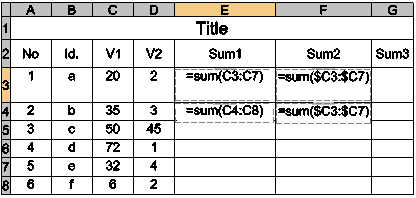
- Komórka E3 zawiera: Sum(C3:C7)
Jeśli skopiujesz wzór do komórki E4, zostanie on zaktualizowany do postaci Sum(C4:C8).
- Komórka F3 zawiera: Sum($C3:$C7)
Jeśli skopiujesz wzór do komórki F4, zostanie on zaktualizowany do postaci Sum($C3:$C7).
Automatyczne wstawiane danych
Dane można wstawiać automatycznie do sąsiadujących komórek.
Należy przeciągnąć właściwy uchwyt wybranej komórki nad sąsiadującymi komórkami. Wartości są zwiększane w zależności od typu danych komórki.
Przykłady:
- Liczby wstawiają się automatycznie z przyrostem o 1.
- Daty wstawiają się automatycznie jako kolejny dzień.